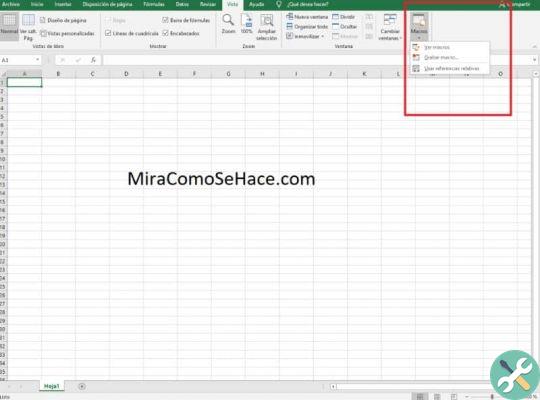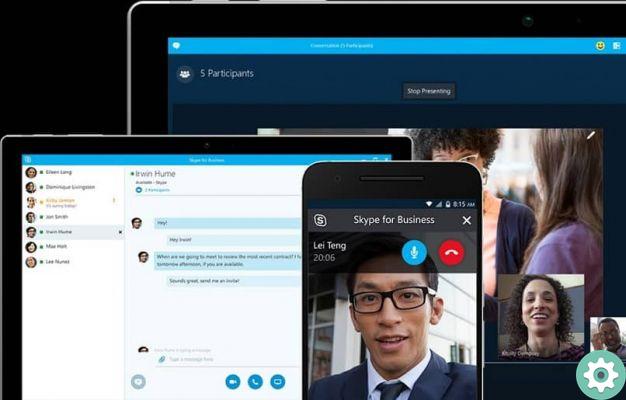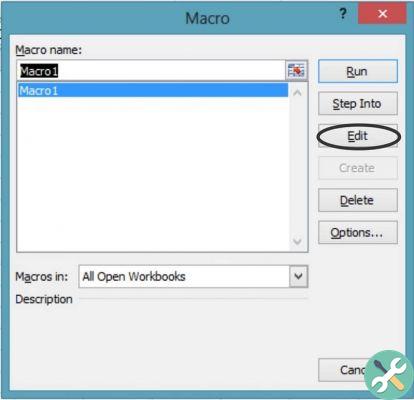Ce dernier est quelque chose qui s'applique facilement aux Mac, car c'est une équipe qui a mis beaucoup d'efforts sur l'aspect visuel. Le fait que tout soit lisible, accessible et compris sans trop de verbosité est vital sur un système Mac.
C'est pour la même raison que la composante visuelle, en particulier, est si importante. Et pour cela viennent les écrans Apple avec le Mac : pouvoir vivre cette expérience sans aucun inconvénient.
Cependant, certaines personnes préfèrent utiliser un écran externe et les connecter via des câbles HDMI ou VGA. Même lorsque vous avez un Mac OSX, beaucoup préfèrent utiliser un écran externe plutôt que celui fourni avec le système Mac.
Mais il peut souvent être déroutant pour les gens de pouvoir modifier certains aspects de cet écran externe via un ordinateur Mac OS X.
Si tel est le cas, vous n'avez pas à chercher beaucoup plus loin, car nous expliquerons ci-dessous comment configurer la taille d'un Mac OSX lors de la connexion d'un écran externe en quelques étapes simples. Alors restez avec nous et voyez comment le faire ci-dessous.

Modification de la taille sur un écran externe dans Max OSX
En réalité, pouvoir modifier les paramètres de l'écran, ou plus précisément la taille elle-même, est un processus très simple.
Nous vous l'expliquerons ensuite en quelques étapes simples, mais vous devez garder à l'esprit que ce tutoriel a été fait pour Catherine 10.15. Cependant, cela peut vous servir de la même manière, car le processus entre cette version et les autres versions est très similaire. Voir le processus ci-dessous :
- Pour pouvoir changer la résolution, ou la taille, d'un écran connecté, il suffit d'entrer dans le menu Apple que vous verrez sous la forme du classique Apple Apple. Une fois là-bas, accédez aux Préférences Système, puis cliquez sur l'option Écrans. Alors choisissez " Écran " .
- Maintenant, vous devez appuyer sur la touche Option tout en cliquant sur l'option Réparé. De cette façon, vous pourrez voir les autres résolutions disponibles pour l'écran que vous avez connecté.
- Maintenant, vous devez sélectionner une option de taille pour cet écran et c'est tout.

Modification de la résolution de l'écran principal
Maintenant, si vous souhaitez modifier la résolution de l'écran principal et non celle secondaire ou externe, vous devez suivre les étapes simples suivantes :
- Comme à l'étape précédente, vous devez sélectionner le menu Pomme et vous entrerez dans les Préférences Système. Ensuite, entrez Écrans, puis Écran.
- Maintenant, sélectionnez l'option Mettre à l'échelle et choisissez l'option qui correspond le mieux à vos préférences et à la taille de l'écran.
Après avoir fait l'un de ces deux petits tutoriels, vous devriez avoir un petit détail en tête. Chaque fois que vous modifiez la résolution de votre écran, qu'elle soit principale ou externe, vous remarquerez peut-être que de nombreuses applications ne s'adaptent pas à tout l'écran.
En effet, le redimensionnement de l'un de ces éléments peut grandement affecter les performances du Mac OSX, alors gardez cela à l'esprit lorsque vous modifiez le résolution. Et que vous jouiez à des jeux vidéo ou utilisiez des programmes nécessitant de la mémoire et des graphiques sur Mac OSX, si la résolution est trop élevée, les performances en souffriront toujours.